Sostituzione di OSD-Compute UCS 240M4 - vEPC
Opzioni per il download
Linguaggio senza pregiudizi
La documentazione per questo prodotto è stata redatta cercando di utilizzare un linguaggio senza pregiudizi. Ai fini di questa documentazione, per linguaggio senza di pregiudizi si intende un linguaggio che non implica discriminazioni basate su età, disabilità, genere, identità razziale, identità etnica, orientamento sessuale, status socioeconomico e intersezionalità. Le eventuali eccezioni possono dipendere dal linguaggio codificato nelle interfacce utente del software del prodotto, dal linguaggio utilizzato nella documentazione RFP o dal linguaggio utilizzato in prodotti di terze parti a cui si fa riferimento. Scopri di più sul modo in cui Cisco utilizza il linguaggio inclusivo.
Informazioni su questa traduzione
Cisco ha tradotto questo documento utilizzando una combinazione di tecnologie automatiche e umane per offrire ai nostri utenti in tutto il mondo contenuti di supporto nella propria lingua. Si noti che anche la migliore traduzione automatica non sarà mai accurata come quella fornita da un traduttore professionista. Cisco Systems, Inc. non si assume alcuna responsabilità per l’accuratezza di queste traduzioni e consiglia di consultare sempre il documento originale in inglese (disponibile al link fornito).
Sommario
Introduzione
In questo documento vengono descritti i passaggi necessari per sostituire un server di elaborazione con disco di storage a oggetti (OSD) difettoso in una configurazione Ultra-M che ospita funzioni di rete virtuale (VNF) StarOS.
Premesse
Ultra-M è una soluzione di base di pacchetti mobili preconfezionata e convalidata, progettata per semplificare l'installazione delle VNF. OpenStack è Virtualized Infrastructure Manager (VIM) per Ultra-M ed è costituito dai seguenti tipi di nodi:
- Calcola
- OSD - Elaborazione
- Controller
- Piattaforma OpenStack - Director (OSPD)
L'architettura di alto livello di Ultra-M e i componenti coinvolti sono illustrati in questa immagine:
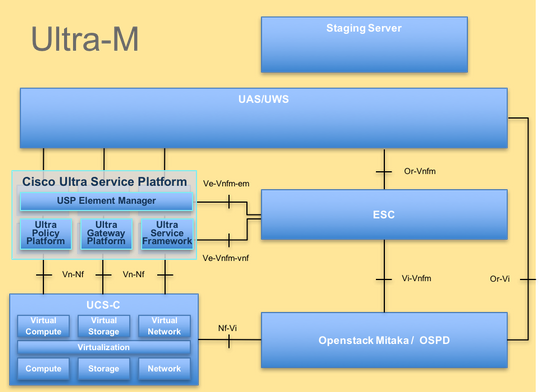
Questo documento è destinato al personale Cisco che ha familiarità con la piattaforma Cisco Ultra-M e descrive i passaggi che devono essere eseguiti a livello di VNF OpenStack e StarOS al momento della sostituzione del server di elaborazione.
Nota: Per definire le procedure descritte in questo documento, viene presa in considerazione la release di Ultra M 5.1.x.
Flusso di lavoro del piano di mobilità
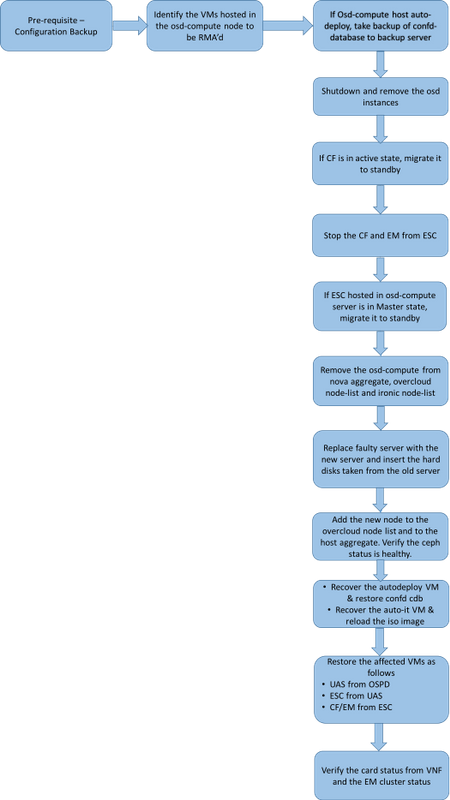
Abbreviazioni
| VNF | Funzione di rete virtuale |
| CF | Funzione di controllo |
| SF | Funzione di servizio |
| ESC | Elastic Service Controller |
| MOP | Metodo di procedura |
| OSD | Dischi Object Storage |
| HDD | Unità hard disk |
| SSD | Unità a stato solido |
| VIM | Virtual Infrastructure Manager |
| VM | Macchina virtuale |
| EM | Gestione elementi |
| UAS | Ultra Automation Services |
| UUID | Identificatore univoco universale |
Prerequisiti
OSPD di backup
Prima di sostituire un nodo OSD-Compute, è importante verificare lo stato corrente dell'ambiente della piattaforma Red Hat OpenStack. Si consiglia di controllare lo stato corrente per evitare complicazioni quando il processo di calcolo sostitutivo è attivo. Questo flusso di sostituzione consente di ottenere il risultato desiderato.
In caso di ripristino, Cisco consiglia di eseguire un backup del database OSPD (DB) attenendosi alla seguente procedura:
[root@director ~]# mysqldump --opt --all-databases > /root/undercloud-all-databases.sql
[root@director ~]# tar --xattrs -czf undercloud-backup-`date +%F`.tar.gz /root/undercloud-all-databases.sql
/etc/my.cnf.d/server.cnf /var/lib/glance/images /srv/node /home/stack
tar: Removing leading `/' from member names
Questo processo assicura che un nodo possa essere sostituito senza influire sulla disponibilità di alcuna istanza. Inoltre, si consiglia di eseguire il backup della configurazione StarOS soprattutto se il nodo di calcolo da sostituire ospita la VM CF.
Identificare le VM ospitate nel nodo di calcolo OSD
Identificare le VM ospitate nel server di elaborazione. Esistono due possibilità:
Il server OSD-Compute contiene la combinazione EM/UAS/Auto-Deploy/Auto-IT delle VM:
[stack@director ~]$ nova list --field name,host | grep osd-compute-0
| c6144778-9afd-4946-8453-78c817368f18 | AUTO-DEPLOY-VNF2-uas-0 | pod1-osd-compute-0.localdomain |
| 2d051522-bce2-4809-8d63-0c0e17f251dc | AUTO-IT-VNF2-uas-0 | pod1-osd-compute-0.localdomain |
| 507d67c2-1d00-4321-b9d1-da879af524f8 | VNF2-DEPLOYM_XXXX_0_c8d98f0f-d874-45d0-af75-88a2d6fa82ea | pod1-osd-compute-0.localdomain |
| f5bd7b9c-476a-4679-83e5-303f0aae9309 | VNF2-UAS-uas-0 | pod1-osd-compute-0.localdomain |
Il server di elaborazione contiene una combinazione CF/ESC/EM/UAS di macchine virtuali:
[stack@director ~]$ nova list --field name,host | grep osd-compute-1
| 507d67c2-1d00-4321-b9d1-da879af524f8 | VNF2-DEPLOYM_XXXX_0_c8d98f0f-d874-45d0-af75-88a2d6fa82ea | pod1-compute-8.localdomain |
| f9c0763a-4a4f-4bbd-af51-bc7545774be2 | VNF2-DEPLOYM_c1_0_df4be88d-b4bf-4456-945a-3812653ee229 | pod1-compute-8.localdomain |
| 75528898-ef4b-4d68-b05d-882014708694 | VNF2-ESC-ESC-0 | pod1-compute-8.localdomain |
| f5bd7b9c-476a-4679-83e5-303f0aae9309 | VNF2-UAS-uas-0 | pod1-compute-8.localdomain |
Nota: Nell'output mostrato di seguito, la prima colonna corrisponde all'UUID, la seconda colonna è il nome della VM e la terza colonna è il nome host in cui la VM è presente. I parametri di questo output verranno utilizzati nelle sezioni successive.
Verificare che Ceph disponga della capacità disponibile per consentire la rimozione di un singolo server OSD:
[root@pod1-osd-compute-1 ~]# sudo ceph df
GLOBAL:
SIZE AVAIL RAW USED %RAW USED
13393G 11804G 1589G 11.87
POOLS:
NAME ID USED %USED MAX AVAIL OBJECTS
rbd 0 0 0 3876G 0
metrics 1 4157M 0.10 3876G 215385
images 2 6731M 0.17 3876G 897
backups 3 0 0 3876G 0
volumes 4 399G 9.34 3876G 102373
vms 5 122G 3.06 3876G 31863
Verificare che lo stato della struttura di ceph osd sia attivo sul server OSD-Compute:
[heat-admin@pod1-osd-compute-1 ~]$ sudo ceph osd tree
ID WEIGHT TYPE NAME UP/DOWN REWEIGHT PRIMARY-AFFINITY
-1 13.07996 root default
-2 4.35999 host pod1-osd-compute-0
0 1.09000 osd.0 up 1.00000 1.00000
3 1.09000 osd.3 up1.00000 1.00000
6 1.09000 osd.6 up 1.00000 1.00000
9 1.09000 osd.9 up 1.00000 1.00000
-3 4.35999 host pod1-osd-compute-2
1 1.09000 osd.1 up 1.00000 1.00000
4 1.09000 osd.4 up 1.00000 1.00000
7 1.09000 osd.7 up 1.00000 1.00000
10 1.09000 osd.10 up 1.00000 1.00000
-4 4.35999 host pod1-osd-compute-1
2 1.09000 osd.2 up 1.00000 1.00000
5 1.09000 osd.5 up 1.00000 1.00000
8 1.09000 osd.8 up 1.00000 1.00000
11 1.09000 osd.11 up 1.00000 1.00000
Sul server OSD-Compute sono attivi i processi di crittografia:
[root@pod1-osd-compute-1 ~]# systemctl list-units *ceph*
UNIT LOAD ACTIVE SUB DESCRIPTION
var-lib-ceph-osd-ceph\x2d11.mount loaded active mounted /var/lib/ceph/osd/ceph-11
var-lib-ceph-osd-ceph\x2d2.mount loaded active mounted /var/lib/ceph/osd/ceph-2
var-lib-ceph-osd-ceph\x2d5.mount loaded active mounted /var/lib/ceph/osd/ceph-5
var-lib-ceph-osd-ceph\x2d8.mount loaded active mounted /var/lib/ceph/osd/ceph-8
ceph-osd@11.service loaded active running Ceph object storage daemon
ceph-osd@2.service loaded active running Ceph object storage daemon
ceph-osd@5.service loaded active running Ceph object storage daemon
ceph-osd@8.service loaded active running Ceph object storage daemon
system-ceph\x2ddisk.slice loaded active active system-ceph\x2ddisk.slice
system-ceph\x2dosd.slice loaded active active system-ceph\x2dosd.slice
ceph-mon.target loaded active active ceph target allowing to start/stop all ceph-mon@.service instances at once
ceph-osd.target loaded active active ceph target allowing to start/stop all ceph-osd@.service instances at once
ceph-radosgw.target loaded active active ceph target allowing to start/stop all ceph-radosgw@.service instances at once
ceph.target loaded active active ceph target allowing to start/stop all ceph*@.service instances at once
Disabilitare e arrestare ogni istanza di Ceph, rimuovere ogni istanza da OSD e smontare la directory. Ripetete l'operazione per ogni istanza di Ceph:
[root@pod1-osd-compute-1 ~]# systemctl disable ceph-osd@11
[root@pod1-osd-compute-1 ~]# systemctl stop ceph-osd@11
[root@pod1-osd-compute-1 ~]# ceph osd out 11
marked out osd.11.
[root@pod1-osd-compute-1 ~]# ceph osd crush remove osd.11
removed item id 11 name 'osd.11' from crush map
[root@pod1-osd-compute-1 ~]# ceph auth del osd.11
updated
[root@pod1-osd-compute-1 ~]# ceph osd rm 11
removed osd.11
[root@pod1-osd-compute-1 ~]# umount /var/lib/ceph.osd/ceph-11
[root@pod1-osd-compute-1 ~]# rm -rf /var/lib/ceph.osd/ceph-11
o
Per eseguire questa operazione, è possibile utilizzare lo script Clean.sh:
[heat-admin@pod1-osd-compute-0 ~]$ sudo ls /var/lib/ceph/osd
ceph-11 ceph-3 ceph-6 ceph-8
[heat-admin@pod1-osd-compute-0 ~]$ /bin/sh clean.sh
[heat-admin@pod1-osd-compute-0 ~]$ cat clean.sh
#!/bin/sh
set -x
CEPH=`sudo ls /var/lib/ceph/osd`
for c in $CEPH
do
i=`echo $c |cut -d'-' -f2`
sudo systemctl disable ceph-osd@$i || (echo "error rc:$?"; exit 1)
sleep 2
sudo systemctl stop ceph-osd@$i || (echo "error rc:$?"; exit 1)
sleep 2
sudo ceph osd out $i || (echo "error rc:$?"; exit 1)
sleep 2
sudo ceph osd crush remove osd.$i || (echo "error rc:$?"; exit 1)
sleep 2
sudo ceph auth del osd.$i || (echo "error rc:$?"; exit 1)
sleep 2
sudo ceph osd rm $i || (echo "error rc:$?"; exit 1)
sleep 2
sudo umount /var/lib/ceph/osd/$c || (echo "error rc:$?"; exit 1)
sleep 2
sudo rm -rf /var/lib/ceph/osd/$c || (echo "error rc:$?"; exit 1)
sleep 2
done
sudo ceph osd tree
Dopo la migrazione o l'eliminazione di tutti i processi OSD, è possibile rimuovere il nodo dall'overcloud.
Nota: quando Ceph viene rimosso, VNF HD RAID entra nello stato Degraded ma HD-disk deve essere ancora accessibile.
Spegnimento regolare
Caso 1. Nodo di calcolo OSD che ospita CF/ESC/EM/UAS
Migrazione della scheda CF allo stato di standby
Accedere alla VNF di StarOS e identificare la scheda corrispondente alla VM CF. Utilizzare l'UUID della VM CF identificata nella sezione Identificare le VM ospitate nel nodo OSD-Compute e individuare la scheda corrispondente all'UUID.
[local]VNF2# show card hardware
Tuesday might 08 16:49:42 UTC 2018
<snip>
Card 2:
Card Type : Control Function Virtual Card
CPU Packages : 8 [#0, #1, #2, #3, #4, #5, #6, #7]
CPU Nodes : 1
CPU Cores/Threads : 8
Memory : 16384M (qvpc-di-large)
UUID/Serial Number : F9C0763A-4A4F-4BBD-AF51-BC7545774BE2
<snip>
Controllare lo stato della scheda:
[local]VNF2# show card table
Tuesday might 08 16:52:53 UTC 2018
Slot Card Type Oper State SPOF Attach
----------- -------------------------------------- ------------- ---- ------
1: CFC Control Function Virtual Card Standby -
2: CFC Control Function Virtual Card Active No
3: FC 4-Port Service Function Virtual Card Active No
4: FC 4-Port Service Function Virtual Card Active No
5: FC 4-Port Service Function Virtual Card Active No
6: FC 4-Port Service Function Virtual Card Active No
7: FC 4-Port Service Function Virtual Card Active No
8: FC 4-Port Service Function Virtual Card Active No
9: FC 4-Port Service Function Virtual Card Active No
10: FC 4-Port Service Function Virtual Card Standby -
Se la scheda si trova nello stato attivo, passare allo stato standby:
[local]VNF2# card migrate from 2 to 1
Spegnere CF e VM EM da ESC
Accedere al nodo ESC corrispondente al file VNF e verificare lo stato delle macchine virtuali:
[admin@VNF2-esc-esc-0 ~]$ cd /opt/cisco/esc/esc-confd/esc-cli
[admin@VNF2-esc-esc-0 esc-cli]$ ./esc_nc_cli get esc_datamodel | egrep --color "<state>|<vm_name>|<vm_id>|<deployment_name>"
<snip>
<state>SERVICE_ACTIVE_STATE</state>
<vm_name>VNF2-DEPLOYM_c1_0_df4be88d-b4bf-4456-945a-3812653ee229</vm_name>
<state>VM_ALIVE_STATE</state>
<vm_name>VNF2-DEPLOYM_c3_0_3e0db133-c13b-4e3d-ac14-
<state>VM_ALIVE_STATE</state>
<deployment_name>VNF2-DEPLOYMENT-em</deployment_name>
<vm_id>507d67c2-1d00-4321-b9d1-da879af524f8</vm_id>
<vm_id>dc168a6a-4aeb-4e81-abd9-91d7568b5f7c</vm_id>
<vm_id>9ffec58b-4b9d-4072-b944-5413bf7fcf07</vm_id>
<state>SERVICE_ACTIVE_STATE</state>
<vm_name>VNF2-DEPLOYM_XXXX_0_c8d98f0f-d874-45d0-af75-88a2d6fa82ea</vm_name>
<state>VM_ALIVE_STATE</state>
<snip>
Arrestare la VM CF e EM uno per uno utilizzando il relativo nome della VM. Nome VM indicato nella sezione Identificare le VM ospitate nel nodo di calcolo OSD.
[admin@VNF2-esc-esc-0 esc-cli]$ ./esc_nc_cli vm-action STOP VNF2-DEPLOYM_c1_0_df4be88d-b4bf-4456-945a-3812653ee229
[admin@VNF2-esc-esc-0 esc-cli]$ ./esc_nc_cli vm-action STOP VNF2-DEPLOYM_XXXX_0_c8d98f0f-d874-45d0-af75-88a2d6fa82ea
Dopo l'arresto, le VM devono entrare nello stato SHUTOFF:
[admin@VNF2-esc-esc-0 ~]$ cd /opt/cisco/esc/esc-confd/esc-cli
[admin@VNF2-esc-esc-0 esc-cli]$ ./esc_nc_cli get esc_datamodel | egrep --color "<state>|<vm_name>|<vm_id>|<deployment_name>"
<snip>
<state>SERVICE_ACTIVE_STATE</state>
<vm_name>VNF2-DEPLOYM_c1_0_df4be88d-b4bf-4456-945a-3812653ee229</vm_name>
<state>VM_SHUTOFF_STATE</state>
<vm_name>VNF2-DEPLOYM_c3_0_3e0db133-c13b-4e3d-ac14-
<state>VM_ALIVE_STATE</state>
<deployment_name>VNF2-DEPLOYMENT-em</deployment_name>
<vm_id>507d67c2-1d00-4321-b9d1-da879af524f8</vm_id>
<vm_id>dc168a6a-4aeb-4e81-abd9-91d7568b5f7c</vm_id>
<vm_id>9ffec58b-4b9d-4072-b944-5413bf7fcf07</vm_id>
<state>SERVICE_ACTIVE_STATE</state>
<vm_name>VNF2-DEPLOYM_XXXX_0_c8d98f0f-d874-45d0-af75-88a2d6fa82ea</vm_name>
VM_SHUTOFF_STATE
<snip>
Esegui migrazione ESC in modalità standby
Accedere alla ESC ospitata nel nodo di calcolo e verificare se si trova nello stato master. In caso affermativo, passare all'ESC in modalità standby:
[admin@VNF2-esc-esc-0 esc-cli]$ escadm status
0 ESC status=0 ESC Master Healthy
[admin@VNF2-esc-esc-0 ~]$ sudo service keepalived stop
Stopping keepalived: [ OK ]
[admin@VNF2-esc-esc-0 ~]$ escadm status
1 ESC status=0 In SWITCHING_TO_STOP state. Please check status after a while.
[admin@VNF2-esc-esc-0 ~]$ sudo reboot
Broadcast message from admin@vnf1-esc-esc-0.novalocal
(/dev/pts/0) at 13:32 ...
The system is going down for reboot NOW!
Rimozione del nodo di calcolo OSD dall'elenco di aggregazione Nova
Elencare gli aggregati nova e identificare l'aggregato corrispondente al server di calcolo in base al VNF ospitato. In genere, il formato è <VNFNAME>-EM-MGMT<X> e <VNFNAME>-CF-MGMT<X>:
[stack@director ~]$ nova aggregate-list
+----+-------------------+-------------------+
| Id | Name | Availability Zone |
+----+-------------------+-------------------+
| 29 | POD1-AUTOIT | mgmt |
| 57 | VNF1-SERVICE1 | - |
| 60 | VNF1-EM-MGMT1 | - |
| 63 | VNF1-CF-MGMT1 | - |
| 66 | VNF2-CF-MGMT2 | - |
| 69 | VNF2-EM-MGMT2 | - |
| 72 | VNF2-SERVICE2 | - |
| 75 | VNF3-CF-MGMT3 | - |
| 78 | VNF3-EM-MGMT3 | - |
| 81 | VNF3-SERVICE3 | - |
+----+-------------------+-------------------+
In questo caso, il server OSD-Compute appartiene a VNF2. Pertanto, gli aggregati che corrispondono saranno VNF2-CF-MGMT2 e VNF2-EM-MGMT2.
Rimuovere il nodo OSD-Compute dall'aggregazione identificata:
nova aggregate-remove-host
[stack@director ~]$ nova aggregate-remove-host VNF2-CF-MGMT2 pod1-osd-compute-0.localdomain
[stack@director ~]$ nova aggregate-remove-host VNF2-EM-MGMT2 pod1-osd-compute-0.localdomain
[stack@director ~]$ nova aggregate-remove-host POD1-AUTOIT pod1-osd-compute-0.localdomain
Verificare se il nodo OSD-Compute è stato rimosso dalle aggregazioni. A questo punto, verificare che l'host non sia elencato tra gli aggregati:
nova aggregate-show
[stack@director ~]$ nova aggregate-show VNF2-CF-MGMT2
[stack@director ~]$ nova aggregate-show VNF2-EM-MGMT2
[stack@director ~]$ nova aggregate-show POD1-AUTOIT
Caso 2. OSD-Compute Node Hosts Auto-Deploy/Auto-IT/EM/UAS
Eseguire il backup del CDB della distribuzione automatica
Eseguire il backup periodico dei dati config cdb di distribuzione automatica o dopo ogni attivazione/disattivazione e salvare il file in un server di backup.La distribuzione automatica non è ridondante e se questi dati vengono persi, sarà difficile disattivare la distribuzione.
Accedere alla directory cdb di distribuzione automatica della macchina virtuale e di backup config:
ubuntu@auto-deploy-iso-2007-uas-0:~$sudo -i
root@auto-deploy-iso-2007-uas-0:~#service uas-confd stop
uas-confd stop/waiting
root@auto-deploy-iso-2007-uas-0:~# cd /opt/cisco/usp/uas/confd-6.3.1/var/confd
root@auto-deploy-iso-2007-uas-0:/opt/cisco/usp/uas/confd-6.3.1/var/confd#tar cvf autodeploy_cdb_backup.tar cdb/
cdb/
cdb/O.cdb
cdb/C.cdb
cdb/aaa_init.xml
cdb/A.cdb
root@auto-deploy-iso-2007-uas-0:~# service uas-confd start
uas-confd start/running, process 13852
Nota: Copiare autodeploy_cdb_backup.tar nel server di backup.
Backup system.cfg da Auto-IT
Eseguire il backup del file system.cfg sul server di backup:
Auto-it = 10.1.1.2
Backup server = 10.2.2.2
[stack@director ~]$ ssh ubuntu@10.1.1.2
ubuntu@10.1.1.2's password:
Welcome to Ubuntu 14.04.3 LTS (GNU/Linux 3.13.0-76-generic x86_64)
* Documentation: https://help.ubuntu.com/
System information as of Wed Jun 13 16:21:34 UTC 2018
System load: 0.02 Processes: 87
Usage of /: 15.1% of 78.71GB Users logged in: 0
Memory usage: 13% IP address for eth0: 172.16.182.4
Swap usage: 0%
Graph this data and manage this system at:
https://landscape.canonical.com/
Get cloud support with Ubuntu Advantage Cloud Guest:
http://www.ubuntu.com/business/services/cloud
Cisco Ultra Services Platform (USP)
Build Date: Wed Feb 14 12:58:22 EST 2018
Description: UAS build assemble-uas#1891
sha1: bf02ced
ubuntu@auto-it-vnf-uas-0:~$ scp -r /opt/cisco/usp/uploads/system.cfg root@10.2.2.2:/home/stack
root@10.2.2.2's password:
system.cfg 100% 565 0.6KB/s 00:00
ubuntu@auto-it-vnf-uas-0:~$
Nota: le procedure da eseguire per lo spegnimento regolare di EM/UAS su OSD-Compute-0 sono le stesse in entrambi i casi. Per la stessa ragione, fare riferimento alla richiesta Case.1.
OSD-Calcola eliminazione nodo
I passaggi descritti in questa sezione sono comuni indipendentemente dalle VM ospitate nel nodo di calcolo.
Elimina nodo di calcolo OSD dall'elenco dei servizi
Eliminare il servizio di calcolo dall'elenco dei servizi:
[stack@director ~]$ source corerc
[stack@director ~]$ openstack compute service list | grep osd-compute-0
| 404 | nova-compute | pod1-osd-compute-0.localdomain | nova | enabled | up | 2018-05-08T18:40:56.000000 |
openstack compute service delete
[stack@director ~]$ openstack compute service delete 404
Elimina agenti neutroni
Eliminare il vecchio agente neutronico associato e aprire l'agente vswitch per il server di calcolo:
[stack@director ~]$ openstack network agent list | grep osd-compute-0
| c3ee92ba-aa23-480c-ac81-d3d8d01dcc03 | Open vSwitch agent | pod1-osd-compute-0.localdomain | None | False | UP | neutron-openvswitch-agent |
| ec19cb01-abbb-4773-8397-8739d9b0a349 | NIC Switch agent | pod1-osd-compute-0.localdomain | None | False | UP | neutron-sriov-nic-agent |
openstack network agent delete
[stack@director ~]$ openstack network agent delete c3ee92ba-aa23-480c-ac81-d3d8d01dcc03
[stack@director ~]$ openstack network agent delete ec19cb01-abbb-4773-8397-8739d9b0a349
Elimina dal database Nova e Ironic
Eliminare un nodo dall'elenco delle novità e dal database ironico e verificarlo:
[stack@director ~]$ source stackrc
[stack@al01-pod1-ospd ~]$ nova list | grep osd-compute-0
| c2cfa4d6-9c88-4ba0-9970-857d1a18d02c | pod1-osd-compute-0 | ACTIVE | - | Running | ctlplane=192.200.0.114 |
[stack@al01-pod1-ospd ~]$ nova delete c2cfa4d6-9c88-4ba0-9970-857d1a18d02c
nova show| grep hypervisor
[stack@director ~]$ nova show pod1-osd-compute-0 | grep hypervisor
| OS-EXT-SRV-ATTR:hypervisor_hostname | 4ab21917-32fa-43a6-9260-02538b5c7a5a
ironic node-delete
[stack@director ~]$ ironic node-delete 4ab21917-32fa-43a6-9260-02538b5c7a5a
[stack@director ~]$ ironic node-list (node delete must not be listed now)
Elimina da overcloud
Creare un file di script denominato delete_node.sh con il contenuto mostrato. Assicurarsi che i modelli indicati siano gli stessi utilizzati nello script deploy.sh utilizzato per la distribuzione dello stack:
delete_node.sh
openstack overcloud node delete --templates -e /usr/share/openstack-tripleo-heat-templates/environments/puppet-pacemaker.yaml -e /usr/share/openstack-tripleo-heat-templates/environments/network-isolation.yaml -e /usr/share/openstack-tripleo-heat-templates/environments/storage-environment.yaml -e /usr/share/openstack-tripleo-heat-templates/environments/neutron-sriov.yaml -e /home/stack/custom-templates/network.yaml -e /home/stack/custom-templates/ceph.yaml -e /home/stack/custom-templates/compute.yaml -e /home/stack/custom-templates/layout.yaml -e /home/stack/custom-templates/layout.yaml --stack
[stack@director ~]$ source stackrc
[stack@director ~]$ /bin/sh delete_node.sh
+ openstack overcloud node delete --templates -e /usr/share/openstack-tripleo-heat-templates/environments/puppet-pacemaker.yaml -e /usr/share/openstack-tripleo-heat-templates/environments/network-isolation.yaml -e /usr/share/openstack-tripleo-heat-templates/environments/storage-environment.yaml -e /usr/share/openstack-tripleo-heat-templates/environments/neutron-sriov.yaml -e /home/stack/custom-templates/network.yaml -e /home/stack/custom-templates/ceph.yaml -e /home/stack/custom-templates/compute.yaml -e /home/stack/custom-templates/layout.yaml -e /home/stack/custom-templates/layout.yaml --stack pod1 49ac5f22-469e-4b84-badc-031083db0533
Deleting the following nodes from stack pod1:
- 49ac5f22-469e-4b84-badc-031083db0533
Started Mistral Workflow. Execution ID: 4ab4508a-c1d5-4e48-9b95-ad9a5baa20ae
real 0m52.078s
user 0m0.383s
sys 0m0.086s
Attendere l'operazione dello stack OpenStack per passare allo stato COMPLETE:
[stack@director ~]$ openstack stack list
+--------------------------------------+------------+-----------------+----------------------+----------------------+
| ID | Stack Name | Stack Status | Creation Time | Updated Time |
+--------------------------------------+------------+-----------------+----------------------+----------------------+
| 5df68458-095d-43bd-a8c4-033e68ba79a0 | pod1 | UPDATE_COMPLETE | 2018-05-08T21:30:06Z | 2018-05-08T20:42:48Z |
+--------------------------------------+------------+-----------------+----------------------+----------------------
Installare il nuovo nodo di calcolo
- I passaggi per installare un nuovo server UCS C240 M4 e le fasi di configurazione iniziali sono disponibili all'indirizzo:
Guida all'installazione e all'assistenza del server Cisco UCS C240 M4
- Dopo l'installazione del server, inserire i dischi rigidi nei rispettivi slot come server precedente
- Accedere al server utilizzando l'indirizzo IP CIMC
- Eseguire l'aggiornamento del BIOS se il firmware non è conforme alla versione consigliata utilizzata in precedenza. Le fasi per l'aggiornamento del BIOS sono riportate di seguito:
Guida all'aggiornamento del BIOS dei server con montaggio in rack Cisco UCS serie C
- Verificare lo stato delle unità fisiche. Deve essere Unconimaged Good
- Creazione di un'unità virtuale dalle unità fisiche con RAID di livello 1
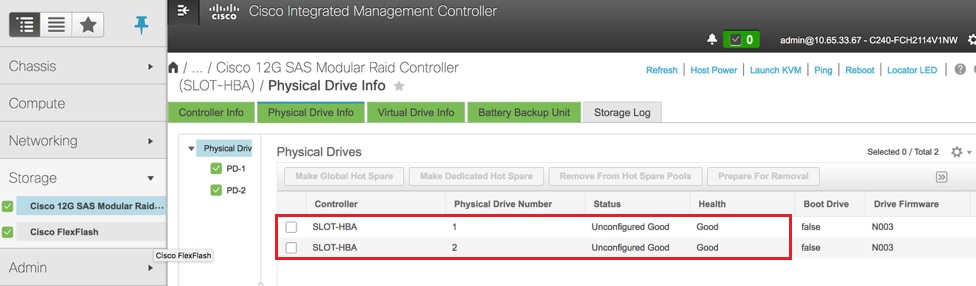 Storage > Controller RAID modulare SAS Cisco 12G (SLOT-HBA) > Informazioni unità fisica
Storage > Controller RAID modulare SAS Cisco 12G (SLOT-HBA) > Informazioni unità fisica
Nota: Questa immagine è solo a scopo illustrativo: in CIMC OSD-Compute effettivo vengono visualizzate sette unità fisiche in slot (1,2,3,7,8,9,10) in stato Non configurato correttamente poiché da esse non vengono create unità virtuali.
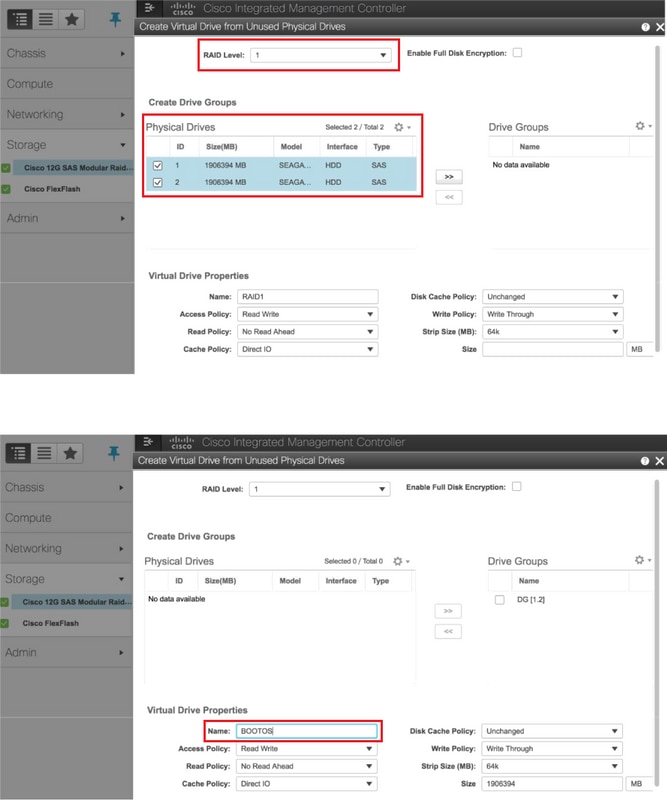 Storage > Controller RAID modulare SAS Cisco 12G (SLOT-HBA) > Informazioni controller > Crea unità virtuale da unità fisiche inutilizzate
Storage > Controller RAID modulare SAS Cisco 12G (SLOT-HBA) > Informazioni controller > Crea unità virtuale da unità fisiche inutilizzate
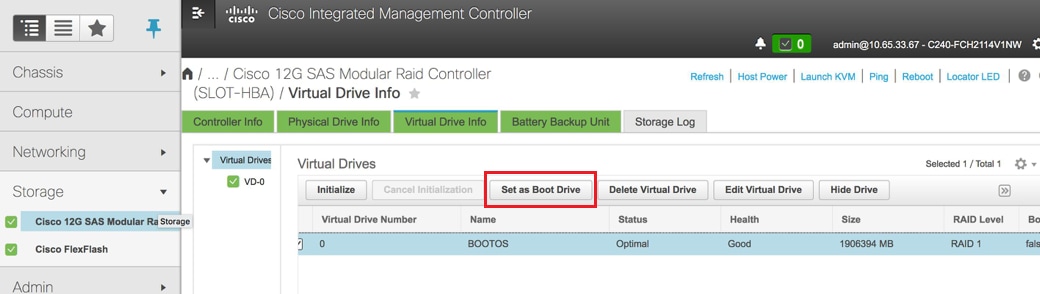 Selezionare il DVD e configurare "Set as Boot Drive" (Imposta come unità di avvio)
Selezionare il DVD e configurare "Set as Boot Drive" (Imposta come unità di avvio)
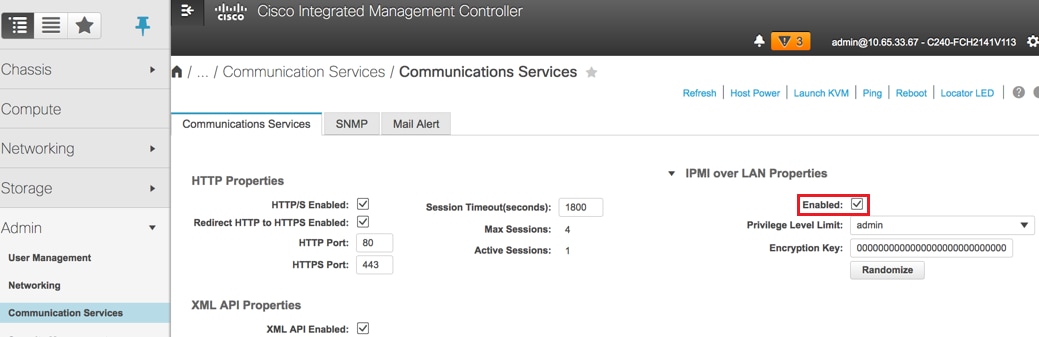 Abilitare IPMI over LAN: Amministrazione > Servizi di comunicazione > Servizi di comunicazione
Abilitare IPMI over LAN: Amministrazione > Servizi di comunicazione > Servizi di comunicazione
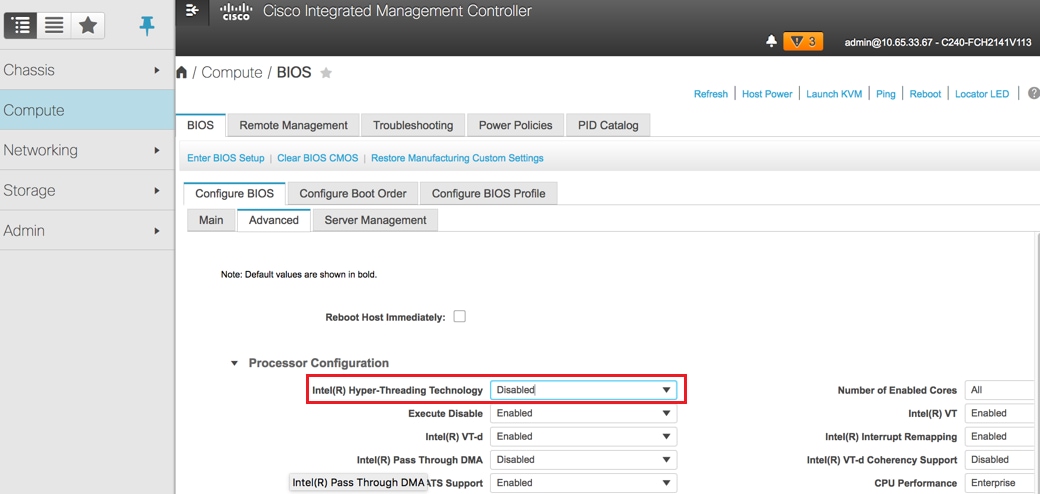 Disabilita hyperthreading: Compute > BIOS > Configure BIOS > Advanced > Processor Configuration
Disabilita hyperthreading: Compute > BIOS > Configure BIOS > Advanced > Processor Configuration
- Analogamente al VD BOOTOS creato con le unità fisiche 1 e 2, creare altre quattro unità virtuali come
JOURNAL > Dall'unità fisica numero 3
OSD1 > Dall'unità fisica numero 7
OSD2 > Da numero unità fisica 8
OSD3 > Da numero unità fisica 9
OSD4 > Dall'unità fisica numero 10 - Alla fine, le unità fisiche e virtuali devono essere simili, come mostrato nell'immagine:
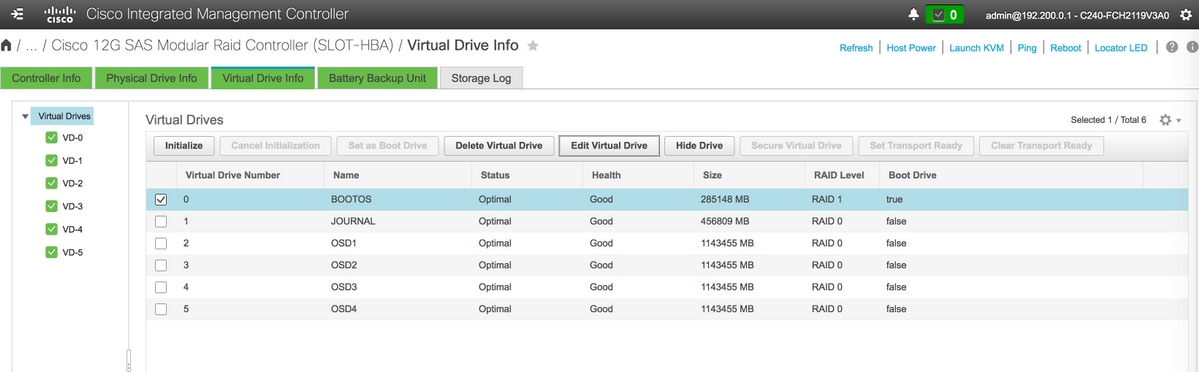 unità virtuali
unità virtuali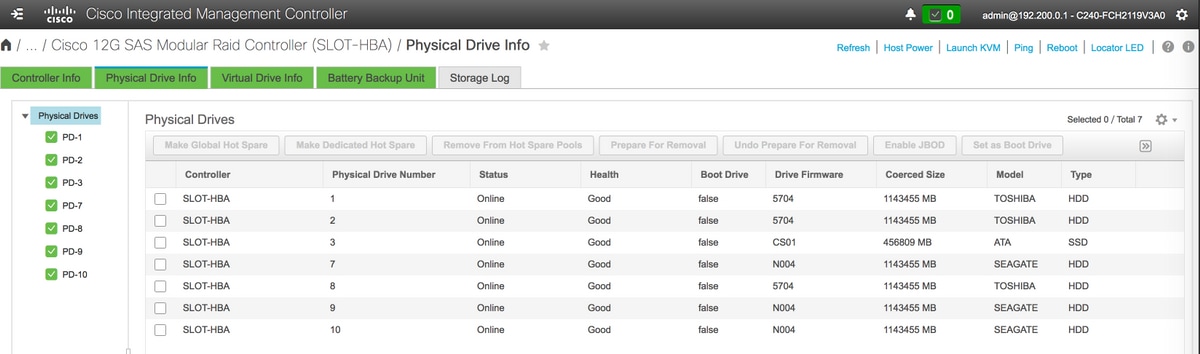 Unità fisiche
Unità fisiche
Nota: L'immagine qui illustrata e le procedure di configurazione descritte in questa sezione fanno riferimento alla versione del firmware 3.0(3e). Se si utilizzano altre versioni, potrebbero verificarsi lievi variazioni.
Aggiungere il nuovo nodo di calcolo OSD all'overcloud
I passaggi menzionati in questa sezione sono comuni indipendentemente dalla VM ospitata dal nodo di calcolo.
Aggiungere un server di elaborazione con un indice diverso.
Creare un file add_node.json contenente solo i dettagli del nuovo server di calcolo da aggiungere. Accertarsi che il numero di indice per il nuovo server di elaborazione OSD non sia stato utilizzato in precedenza. In genere, incrementa il valore di calcolo successivo più alto.
Esempio: La versione precedente più alta era OSD-Compute-0, quindi è stato creato OSD-Compute-3 in caso di sistema 2-vnf.
Nota: Prestare attenzione al formato json.
[stack@director ~]$ cat add_node.json
{
"nodes":[
{
"mac":[
"<MAC_ADDRESS>"
],
"capabilities": "node:osd-compute-3,boot_option:local",
"cpu":"24",
"memory":"256000",
"disk":"3000",
"arch":"x86_64",
"pm_type":"pxe_ipmitool",
"pm_user":"admin",
"pm_password":"<PASSWORD>",
"pm_addr":"192.100.0.5"
}
]
}
Importare il file json:
[stack@director ~]$ openstack baremetal import --json add_node.json
Started Mistral Workflow. Execution ID: 78f3b22c-5c11-4d08-a00f-8553b09f497d
Successfully registered node UUID 7eddfa87-6ae6-4308-b1d2-78c98689a56e
Started Mistral Workflow. Execution ID: 33a68c16-c6fd-4f2a-9df9-926545f2127e
Successfully set all nodes to available.
Eseguire l'introspezione dei nodi utilizzando l'UUID indicato nel passaggio precedente:
[stack@director ~]$ openstack baremetal node manage 7eddfa87-6ae6-4308-b1d2-78c98689a56e
[stack@director ~]$ ironic node-list |grep 7eddfa87
| 7eddfa87-6ae6-4308-b1d2-78c98689a56e | None | None | power off | manageable | False |
[stack@director ~]$ openstack overcloud node introspect 7eddfa87-6ae6-4308-b1d2-78c98689a56e --provide
Started Mistral Workflow. Execution ID: e320298a-6562-42e3-8ba6-5ce6d8524e5c
Waiting for introspection to finish...
Successfully introspected all nodes.
Introspection completed.
Started Mistral Workflow. Execution ID: c4a90d7b-ebf2-4fcb-96bf-e3168aa69dc9
Successfully set all nodes to available.
[stack@director ~]$ ironic node-list |grep available
| 7eddfa87-6ae6-4308-b1d2-78c98689a56e | None | None | power off | available | False |
Aggiungere gli indirizzi IP in custom-templates/layout.yml sotto OsdComputeIPs. In questo caso, quando si sostituisce il comando OSD-Compute-0, l'indirizzo viene aggiunto alla fine dell'elenco per ciascun tipo:
OsdComputeIPs:
internal_api:
- 11.120.0.43
- 11.120.0.44
- 11.120.0.45
- 11.120.0.43 <<< take osd-compute-0 .43 and add here
tenant:
- 11.117.0.43
- 11.117.0.44
- 11.117.0.45
- 11.117.0.43 << and here
storage:
- 11.118.0.43
- 11.118.0.44
- 11.118.0.45
- 11.118.0.43 << and here
storage_mgmt:
- 11.119.0.43
- 11.119.0.44
- 11.119.0.45
- 11.119.0.43 << and here
Eseguire lo script deploy.sh precedentemente utilizzato per distribuire lo stack, per aggiungere il nuovo nodo di calcolo allo stack dell'overcloud:
[stack@director ~]$ ./deploy.sh
++ openstack overcloud deploy --templates -r /home/stack/custom-templates/custom-roles.yaml -e /usr/share/openstack-tripleo-heat-templates/environments/puppet-pacemaker.yaml -e /usr/share/openstack-tripleo-heat-templates/environments/network-isolation.yaml -e /usr/share/openstack-tripleo-heat-templates/environments/storage-environment.yaml -e /usr/share/openstack-tripleo-heat-templates/environments/neutron-sriov.yaml -e /home/stack/custom-templates/network.yaml -e /home/stack/custom-templates/ceph.yaml -e /home/stack/custom-templates/compute.yaml -e /home/stack/custom-templates/layout.yaml --stack ADN-ultram --debug --log-file overcloudDeploy_11_06_17__16_39_26.log --ntp-server 172.24.167.109 --neutron-flat-networks phys_pcie1_0,phys_pcie1_1,phys_pcie4_0,phys_pcie4_1 --neutron-network-vlan-ranges datacentre:1001:1050 --neutron-disable-tunneling --verbose --timeout 180
…
Starting new HTTP connection (1): 192.200.0.1
"POST /v2/action_executions HTTP/1.1" 201 1695
HTTP POST http://192.200.0.1:8989/v2/action_executions 201
Overcloud Endpoint: http://10.1.2.5:5000/v2.0
Overcloud Deployed
clean_up DeployOvercloud:
END return value: 0
real 38m38.971s
user 0m3.605s
sys 0m0.466s
Attendere che lo stato dello stack OpenStack sia COMPLETE:
[stack@director ~]$ openstack stack list
+--------------------------------------+------------+-----------------+----------------------+----------------------+
| ID | Stack Name | Stack Status | Creation Time | Updated Time |
+--------------------------------------+------------+-----------------+----------------------+----------------------+
| 5df68458-095d-43bd-a8c4-033e68ba79a0 | pod1 | UPDATE_COMPLETE | 2017-11-02T21:30:06Z | 2017-11-06T21:40:58Z |
+--------------------------------------+------------+-----------------+----------------------+----------------------+
Verificare che il nuovo nodo OSD-Compute sia nello stato Attivo:
[stack@director ~]$ source stackrc
[stack@director ~]$ nova list |grep osd-compute-3
| 0f2d88cd-d2b9-4f28-b2ca-13e305ad49ea | pod1-osd-compute-3 | ACTIVE | - | Running | ctlplane=192.200.0.117 |
[stack@director ~]$ source corerc
[stack@director ~]$ openstack hypervisor list |grep osd-compute-3
| 63 | pod1-osd-compute-3.localdomain |
Accedere al nuovo server OSD-Compute e verificare i processi di Ceph. Inizialmente, lo stato sarà in HEALTH_WARN al ripristino di Ceph:
[heat-admin@pod1-osd-compute-3 ~]$ sudo ceph -s
cluster eb2bb192-b1c9-11e6-9205-525400330666
health HEALTH_WARN
223 pgs backfill_wait
4 pgs backfilling
41 pgs degraded
227 pgs stuck unclean
41 pgs undersized
recovery 45229/1300136 objects degraded (3.479%)
recovery 525016/1300136 objects misplaced (40.382%)
monmap e1: 3 mons at {Pod1-controller-0=11.118.0.40:6789/0,Pod1-controller-1=11.118.0.41:6789/0,Pod1-controller-2=11.118.0.42:6789/0}
election epoch 58, quorum 0,1,2 Pod1-controller-0,Pod1-controller-1,Pod1-controller-2
osdmap e986: 12 osds: 12 up, 12 in; 225 remapped pgs
flags sortbitwise,require_jewel_osds
pgmap v781746: 704 pgs, 6 pools, 533 GB data, 344 kobjects
1553 GB used, 11840 GB / 13393 GB avail
45229/1300136 objects degraded (3.479%)
525016/1300136 objects misplaced (40.382%)
477 active+clean
186 active+remapped+wait_backfill
37 active+undersized+degraded+remapped+wait_backfill
4 active+undersized+degraded+remapped+backfilling
Ma dopo un breve periodo (20 minuti), Ceph torna allo stato HEALTH_OK:
[heat-admin@pod1-osd-compute-3 ~]$ sudo ceph -s
cluster eb2bb192-b1c9-11e6-9205-525400330666
health HEALTH_OK
monmap e1: 3 mons at {Pod1-controller-0=11.118.0.40:6789/0,Pod1-controller-1=11.118.0.41:6789/0,Pod1-controller-2=11.118.0.42:6789/0}
election epoch 58, quorum 0,1,2 Pod1-controller-0,Pod1-controller-1,Pod1-controller-2
osdmap e1398: 12 osds: 12 up, 12 in
flags sortbitwise,require_jewel_osds
pgmap v784311: 704 pgs, 6 pools, 533 GB data, 344 kobjects
1599 GB used, 11793 GB / 13393 GB avail
704 active+clean
client io 8168 kB/s wr, 0 op/s rd, 32 op/s wr
[heat-admin@pod1-osd-compute-3 ~]$ sudo ceph osd tree
ID WEIGHT TYPE NAME UP/DOWN REWEIGHT PRIMARY-AFFINITY
-1 13.07996 root default
-2 0 host pod1-osd-compute-0
-3 4.35999 host pod1-osd-compute-2
1 1.09000 osd.1 up 1.00000 1.00000
4 1.09000 osd.4 up 1.00000 1.00000
7 1.09000 osd.7 up 1.00000 1.00000
10 1.09000 osd.10 up 1.00000 1.00000
-4 4.35999 host pod1-osd-compute-1
2 1.09000 osd.2 up 1.00000 1.00000
5 1.09000 osd.5 up 1.00000 1.00000
8 1.09000 osd.8 up 1.00000 1.00000
11 1.09000 osd.11 up 1.00000 1.00000
-5 4.35999 host pod1-osd-compute-3
0 1.09000 osd.0 up 1.00000 1.00000
3 1.09000 osd.3 up 1.00000 1.00000
6 1.09000 osd.6 up 1.00000 1.00000
9 1.09000 osd.9 up 1.00000 1.00000
Impostazioni sostituzione post-server
Dopo aver aggiunto il server all'overcloud, fare riferimento al collegamento seguente per applicare le impostazioni presenti in precedenza nel vecchio server:
Ripristino delle VM
Caso 1. Hosting di nodi di calcolo OSD CF, ESC, EM e UAS
Aggiunta all'elenco aggregato Nova
Aggiungere il nodo OSD-Compute agli host aggregati e verificare se l'host è stato aggiunto. In questo caso, il nodo OSD-Compute deve essere aggiunto sia agli aggregati host CF che EM.
nova aggregate-add-host
[stack@director ~]$ nova aggregate-add-host VNF2-CF-MGMT2 pod1-osd-compute-3.localdomain
[stack@director ~]$ nova aggregate-add-host VNF2-EM-MGMT2 pod1-osd-compute-3.localdomain
[stack@direcotr ~]$ nova aggregate-add-host POD1-AUTOIT pod1-osd-compute-3.localdomain
nova aggregate-show
[stack@director ~]$ nova aggregate-show VNF2-CF-MGMT2
[stack@director ~]$ nova aggregate-show VNF2-EM-MGMT2
[stack@director ~]$ nova aggregate-show POD1-AUTOITT
Ripristino di VM UAS
Verificare lo stato della VM UAS nell'elenco delle macchine virtuali nuove ed eliminarla:
[stack@director ~]$ nova list | grep VNF2-UAS-uas-0
| 307a704c-a17c-4cdc-8e7a-3d6e7e4332fa | VNF2-UAS-uas-0 | ACTIVE | - | Running | VNF2-UAS-uas-orchestration=172.168.11.10; VNF2-UAS-uas-management=172.168.10.3
[stack@director ~]$ nova delete VNF2-UAS-uas-0
Request to delete server VNF2-UAS-uas-0 has been accepted.
Per ripristinare la VM autovnf-uas, eseguire lo script uas-check per verificare lo stato. Deve segnalare un ERRORE. Eseguire nuovamente con l'opzione —fix per ricreare la VM UAS mancante:
[stack@director ~]$ cd /opt/cisco/usp/uas-installer/scripts/
[stack@director scripts]$ ./uas-check.py auto-vnf VNF2-UAS
2017-12-08 12:38:05,446 - INFO: Check of AutoVNF cluster started
2017-12-08 12:38:07,925 - INFO: Instance 'vnf1-UAS-uas-0' status is 'ERROR'
2017-12-08 12:38:07,925 - INFO: Check completed, AutoVNF cluster has recoverable errors
[stack@director scripts]$ ./uas-check.py auto-vnf VNF2-UAS --fix
2017-11-22 14:01:07,215 - INFO: Check of AutoVNF cluster started
2017-11-22 14:01:09,575 - INFO: Instance VNF2-UAS-uas-0' status is 'ERROR'
2017-11-22 14:01:09,575 - INFO: Check completed, AutoVNF cluster has recoverable errors
2017-11-22 14:01:09,778 - INFO: Removing instance VNF2-UAS-uas-0'
2017-11-22 14:01:13,568 - INFO: Removed instance VNF2-UAS-uas-0'
2017-11-22 14:01:13,568 - INFO: Creating instance VNF2-UAS-uas-0' and attaching volume ‘VNF2-UAS-uas-vol-0'
2017-11-22 14:01:49,525 - INFO: Created instance ‘VNF2-UAS-uas-0'
Accedere a autovnf-uas. Attendere alcuni minuti e UAS deve tornare allo stato buono:
VNF2-autovnf-uas-0#show uas
uas version 1.0.1-1
uas state ha-active
uas ha-vip 172.17.181.101
INSTANCE IP STATE ROLE
-----------------------------------
172.17.180.6 alive CONFD-SLAVE
172.17.180.7 alive CONFD-MASTER
172.17.180.9 alive NA
Nota: Se uas-check.py —fix ha esito negativo, potrebbe essere necessario copiare il file ed eseguirlo nuovamente.
[stack@director ~]$ mkdir –p /opt/cisco/usp/apps/auto-it/common/uas-deploy/
[stack@director ~]$ cp /opt/cisco/usp/uas-installer/common/uas-deploy/userdata-uas.txt /opt/cisco/usp/apps/auto-it/common/uas-deploy/
Ripristino di VM ESC
Controllare lo stato della VM ESC dall'elenco delle macchine virtuali ed eliminarlo:
stack@director scripts]$ nova list |grep ESC-1
| c566efbf-1274-4588-a2d8-0682e17b0d41 | VNF2-ESC-ESC-1 | ACTIVE | - | Running | VNF2-UAS-uas-orchestration=172.168.11.14; VNF2-UAS-uas-management=172.168.10.4 |
[stack@director scripts]$ nova delete VNF2-ESC-ESC-1
Request to delete server VNF2-ESC-ESC-1 has been accepted.
Da AutoVNF-UAS, trovare la transazione di distribuzione ESC e nel log della transazione trovare la riga di comando boot_vm.py per creare l'istanza ESC:
ubuntu@VNF2-uas-uas-0:~$ sudo -i
root@VNF2-uas-uas-0:~# confd_cli -u admin -C
Welcome to the ConfD CLI
admin connected from 127.0.0.1 using console on VNF2-uas-uas-0
VNF2-uas-uas-0#show transaction
TX ID TX TYPE DEPLOYMENT ID TIMESTAMP STATUS
-----------------------------------------------------------------------------------------------------------------------------
35eefc4a-d4a9-11e7-bb72-fa163ef8df2b vnf-deployment VNF2-DEPLOYMENT 2017-11-29T02:01:27.750692-00:00 deployment-success
73d9c540-d4a8-11e7-bb72-fa163ef8df2b vnfm-deployment VNF2-ESC 2017-11-29T01:56:02.133663-00:00 deployment-success
VNF2-uas-uas-0#show logs 73d9c540-d4a8-11e7-bb72-fa163ef8df2b | display xml
<config xmlns="http://tail-f.com/ns/config/1.0">
<logs xmlns="http://www.cisco.com/usp/nfv/usp-autovnf-oper">
<tx-id>73d9c540-d4a8-11e7-bb72-fa163ef8df2b</tx-id>
<log>2017-11-29 01:56:02,142 - VNFM Deployment RPC triggered for deployment: VNF2-ESC, deactivate: 0
2017-11-29 01:56:02,179 - Notify deployment
..
2017-11-29 01:57:30,385 - Creating VNFM 'VNF2-ESC-ESC-1' with [python //opt/cisco/vnf-staging/bootvm.py VNF2-ESC-ESC-1 --flavor VNF2-ESC-ESC-flavor --image 3fe6b197-961b-4651-af22-dfd910436689 --net VNF2-UAS-uas-management --gateway_ip 172.168.10.1 --net VNF2-UAS-uas-orchestration --os_auth_url http://10.1.2.5:5000/v2.0 --os_tenant_name core --os_username ****** --os_password ****** --bs_os_auth_url http://10.1.2.5:5000/v2.0 --bs_os_tenant_name core --bs_os_username ****** --bs_os_password ****** --esc_ui_startup false --esc_params_file /tmp/esc_params.cfg --encrypt_key ****** --user_pass ****** --user_confd_pass ****** --kad_vif eth0 --kad_vip 172.168.10.7 --ipaddr 172.168.10.6 dhcp --ha_node_list 172.168.10.3 172.168.10.6 --file root:0755:/opt/cisco/esc/esc-scripts/esc_volume_em_staging.sh:/opt/cisco/usp/uas/autovnf/vnfms/esc-scripts/esc_volume_em_staging.sh --file root:0755:/opt/cisco/esc/esc-scripts/esc_vpc_chassis_id.py:/opt/cisco/usp/uas/autovnf/vnfms/esc-scripts/esc_vpc_chassis_id.py --file root:0755:/opt/cisco/esc/esc-scripts/esc-vpc-di-internal-keys.sh:/opt/cisco/usp/uas/autovnf/vnfms/esc-scripts/esc-vpc-di-internal-keys.sh
Salvare la riga boot_vm.py in un file di script della shell (esc.sh) e aggiornare tutte le righe relative al nome utente **** e alla password ***** con le informazioni corrette (in genere core/<PASSWORD>). È necessario rimuovere anche l'opzione -encrypt_key. Per user_pass e user_confd_pass, è necessario utilizzare il formato - nomeutente: password (esempio - admin:<PASSWORD>).
Trovare l'URL per impedire che bootvm.py venga eseguito-config e per ottenere il file bootvm.py nella macchina virtuale autovnf-uas. In questo caso, 10.1.2.3 è l'IP della VM Auto-IT:
root@VNF2-uas-uas-0:~# confd_cli -u admin -C
Welcome to the ConfD CLI
admin connected from 127.0.0.1 using console on VNF2-uas-uas-0
VNF2-uas-uas-0#show running-config autovnf-vnfm:vnfm
…
configs bootvm
value http:// 10.1.2.3:80/bundles/5.1.7-2007/vnfm-bundle/bootvm-2_3_2_155.py
!
root@VNF2-uas-uas-0:~# wget http://10.1.2.3:80/bundles/5.1.7-2007/vnfm-bundle/bootvm-2_3_2_155.py
--2017-12-01 20:25:52-- http://10.1.2.3 /bundles/5.1.7-2007/vnfm-bundle/bootvm-2_3_2_155.py
Connecting to 10.1.2.3:80... connected.
HTTP request sent, awaiting response... 200 OK
Length: 127771 (125K) [text/x-python]
Saving to: ‘bootvm-2_3_2_155.py’
100%[=====================================================================================>] 127,771 --.-K/s in 0.001s
2017-12-01 20:25:52 (173 MB/s) - ‘bootvm-2_3_2_155.py’ saved [127771/127771]
Creare un file /tmp/esc_params.cfg:
root@VNF2-uas-uas-0:~# echo "openstack.endpoint=publicURL" > /tmp/esc_params.cfg
Eseguire lo script della shell per distribuire ESC dal nodo UAS:
root@VNF2-uas-uas-0:~# /bin/sh esc.sh
+ python ./bootvm.py VNF2-ESC-ESC-1 --flavor VNF2-ESC-ESC-flavor --image 3fe6b197-961b-4651-af22-dfd910436689
--net VNF2-UAS-uas-management --gateway_ip 172.168.10.1 --net VNF2-UAS-uas-orchestration --os_auth_url
http://10.1.2.5:5000/v2.0 --os_tenant_name core --os_username core --os_password <PASSWORD> --bs_os_auth_url
http://10.1.2.5:5000/v2.0 --bs_os_tenant_name core --bs_os_username core --bs_os_password <PASSWORD>
--esc_ui_startup false --esc_params_file /tmp/esc_params.cfg --user_pass admin:<PASSWORD> --user_confd_pass
admin:<PASSWORD> --kad_vif eth0 --kad_vip 172.168.10.7 --ipaddr 172.168.10.6 dhcp --ha_node_list 172.168.10.3
172.168.10.6 --file root:0755:/opt/cisco/esc/esc-scripts/esc_volume_em_staging.sh:/opt/cisco/usp/uas/autovnf/vnfms/esc-scripts/esc_volume_em_staging.sh
--file root:0755:/opt/cisco/esc/esc-scripts/esc_vpc_chassis_id.py:/opt/cisco/usp/uas/autovnf/vnfms/esc-scripts/esc_vpc_chassis_id.py
--file root:0755:/opt/cisco/esc/esc-scripts/esc-vpc-di-internal-keys.sh:/opt/cisco/usp/uas/autovnf/vnfms/esc-scripts/esc-vpc-di-internal-keys.sh
Accedere al nuovo ESC e verificare lo stato del backup:
ubuntu@VNF2-uas-uas-0:~$ ssh admin@172.168.11.14
…
####################################################################
# ESC on VNF2-esc-esc-1.novalocal is in BACKUP state.
####################################################################
[admin@VNF2-esc-esc-1 ~]$ escadm status
0 ESC status=0 ESC Backup Healthy
[admin@VNF2-esc-esc-1 ~]$ health.sh
============== ESC HA (BACKUP) ===================================================
ESC HEALTH PASSED
Ripristino di VM CF ed EM da ESC
Controllare lo stato delle VM CF e EM dall'elenco delle macchine virtuali. Devono essere nello stato ERROR:
[stack@director ~]$ source corerc
[stack@director ~]$ nova list --field name,host,status |grep -i err
| 507d67c2-1d00-4321-b9d1-da879af524f8 | VNF2-DEPLOYM_XXXX_0_c8d98f0f-d874-45d0-af75-88a2d6fa82ea | None | ERROR|
| f9c0763a-4a4f-4bbd-af51-bc7545774be2 | VNF2-DEPLOYM_c1_0_df4be88d-b4bf-4456-945a-3812653ee229 |None | ERROR
Accedere al master ESC, eseguire l'operazione di ripristino-vm per ogni server EM e VM CF interessati. Siate pazienti. ESC pianificherà l'operazione di ripristino e potrebbe non essere possibile attendere alcuni minuti. Monitorare il file yangesc.log:
sudo /opt/cisco/esc/esc-confd/esc-cli/esc_nc_cli recovery-vm-action DO
[admin@VNF2-esc-esc-0 ~]$ sudo /opt/cisco/esc/esc-confd/esc-cli/esc_nc_cli recovery-vm-action DO VNF2-DEPLOYMENT-_VNF2-D_0_a6843886-77b4-4f38-b941-74eb527113a8
[sudo] password for admin:
Recovery VM Action
/opt/cisco/esc/confd/bin/netconf-console --port=830 --host=127.0.0.1 --user=admin --privKeyFile=/root/.ssh/confd_id_dsa --privKeyType=dsa --rpc=/tmp/esc_nc_cli.ZpRCGiieuW
<?xml version="1.0" encoding="UTF-8"?>
<rpc-reply xmlns="urn:ietf:params:xml:ns:netconf:base:1.0" message-id="1">
<ok/>
</rpc-reply>
[admin@VNF2-esc-esc-0 ~]$ tail -f /var/log/esc/yangesc.log
…
14:59:50,112 07-Nov-2017 WARN Type: VM_RECOVERY_COMPLETE
14:59:50,112 07-Nov-2017 WARN Status: SUCCESS
14:59:50,112 07-Nov-2017 WARN Status Code: 200
14:59:50,112 07-Nov-2017 WARN Status Msg: Recovery: Successfully recovered VM [VNF2-DEPLOYMENT-_VNF2-D_0_a6843886-77b4-4f38-b941-74eb527113a8]
Accedere a un nuovo EM e verificare che lo stato EM sia attivo:
ubuntu@VNF2vnfddeploymentem-1:~$ /opt/cisco/ncs/current/bin/ncs_cli -u admin -C
admin connected from 172.17.180.6 using ssh on VNF2vnfddeploymentem-1
admin@scm# show ems
EM VNFM
ID SLA SCM PROXY
---------------------
2 up up up
3 up up up
Accedere al VNF di StarOS e verificare che la scheda CF sia in stato di standby.
Caso 2. Hosting nodo di calcolo OSD Auto-IT, distribuzione automatica, EM e UAS
Ripristino della VM di installazione automatica
Da OSPD, se la distribuzione automatica della VM ha subito un impatto ma continua a mostrare ATTIVO/in esecuzione, è necessario prima eliminarla. Se l'installazione automatica non è stata compromessa, passare al ripristino della VM Auto-it:
[stack@director ~]$ nova list |grep auto-deploy
| 9b55270a-2dcd-4ac1-aba3-bf041733a0c9 | auto-deploy-ISO-2007-uas-0 | ACTIVE | - | Running | mgmt=172.16.181.12, 10.1.2.7 [stack@director ~]$ cd /opt/cisco/usp/uas-installer/scripts
[stack@director ~]$ ./auto-deploy-booting.sh --floating-ip 10.1.2.7 --delete
Dopo aver eliminato la distribuzione automatica, crearla nuovamente con lo stesso indirizzo floatingip:
[stack@director ~]$ cd /opt/cisco/usp/uas-installer/scripts
[stack@director scripts]$ ./auto-deploy-booting.sh --floating-ip 10.1.2.7
2017-11-17 07:05:03,038 - INFO: Creating AutoDeploy deployment (1 instance(s)) on 'http://10.84.123.4:5000/v2.0' tenant 'core' user 'core', ISO 'default'
2017-11-17 07:05:03,039 - INFO: Loading image 'auto-deploy-ISO-5-1-7-2007-usp-uas-1.0.1-1504.qcow2' from '/opt/cisco/usp/uas-installer/images/usp-uas-1.0.1-1504.qcow2'
2017-11-17 07:05:14,603 - INFO: Loaded image 'auto-deploy-ISO-5-1-7-2007-usp-uas-1.0.1-1504.qcow2'
2017-11-17 07:05:15,787 - INFO: Assigned floating IP '10.1.2.7' to IP '172.16.181.7'
2017-11-17 07:05:15,788 - INFO: Creating instance 'auto-deploy-ISO-5-1-7-2007-uas-0'
2017-11-17 07:05:42,759 - INFO: Created instance 'auto-deploy-ISO-5-1-7-2007-uas-0'
2017-11-17 07:05:42,759 - INFO: Request completed, floating IP: 10.1.2.7
Copiare il file Autodeploy.cfg, ISO e il file tar confd_backup dal server di backup per eseguire la distribuzione automatica della macchina virtuale e ripristinare i file confd cdb dal file tar di backup:
ubuntu@auto-deploy-iso-2007-uas-0:~# sudo -i
ubuntu@auto-deploy-iso-2007-uas-0:# service uas-confd stop
uas-confd stop/waiting
root@auto-deploy-iso-2007-uas-0:# cd /opt/cisco/usp/uas/confd-6.3.1/var/confd
root@auto-deploy-iso-2007-uas-0:/opt/cisco/usp/uas/confd-6.3.1/var/confd# tar xvf /home/ubuntu/ad_cdb_backup.tar
cdb/
cdb/O.cdb
cdb/C.cdb
cdb/aaa_init.xml
cdb/A.cdb
root@auto-deploy-iso-2007-uas-0~# service uas-confd start
uas-confd start/running, process 2036
Verificare che confd sia stato caricato correttamente controllando le transazioni precedenti. Aggiornare il file autodeploy.cfg con un nuovo nome per il calcolo dell'OSD. Fare riferimento a Sezione - Passo finale: Aggiorna configurazione di distribuzione automatica:
root@auto-deploy-iso-2007-uas-0:~# confd_cli -u admin -C
Welcome to the ConfD CLI
admin connected from 127.0.0.1 using console on auto-deploy-iso-2007-uas-0
auto-deploy-iso-2007-uas-0#show transaction
SERVICE SITE
DEPLOYMENT SITE TX AUTOVNF VNF AUTOVNF
TX ID TX TYPE ID DATE AND TIME STATUS ID ID ID ID TX ID
-------------------------------------------------------------------------------------------------------------------------------------
1512571978613 service-deployment tb5bxb 2017-12-06T14:52:59.412+00:00 deployment-success
auto-deploy-iso-2007-uas-0# exit
Ripristino della VM Auto-IT
Da OSPD, se la VM auto-it è stata interessata ma viene ancora visualizzata come ATTIVA/in esecuzione, è necessario eliminarla. Se l'auto-it non è stato influenzato, passare alla VM successiva:
[stack@director ~]$ nova list |grep auto-it
| 580faf80-1d8c-463b-9354-781ea0c0b352 | auto-it-vnf-ISO-2007-uas-0 | ACTIVE | - | Running | mgmt=172.16.181.3, 10.1.2.8 [stack@director ~]$ cd /opt/cisco/usp/uas-installer/scripts
[stack@director ~]$ ./ auto-it-vnf-staging.sh --floating-ip 10.1.2.8 --delete
Eseguire lo script di gestione temporanea auto-it-vnf e ricreare auto-it:
[stack@director ~]$ cd /opt/cisco/usp/uas-installer/scripts
[stack@director scripts]$ ./auto-it-vnf-staging.sh --floating-ip 10.1.2.8
2017-11-16 12:54:31,381 - INFO: Creating StagingServer deployment (1 instance(s)) on 'http://10.84.123.4:5000/v2.0' tenant 'core' user 'core', ISO 'default'
2017-11-16 12:54:31,382 - INFO: Loading image 'auto-it-vnf-ISO-5-1-7-2007-usp-uas-1.0.1-1504.qcow2' from '/opt/cisco/usp/uas-installer/images/usp-uas-1.0.1-1504.qcow2'
2017-11-16 12:54:51,961 - INFO: Loaded image 'auto-it-vnf-ISO-5-1-7-2007-usp-uas-1.0.1-1504.qcow2'
2017-11-16 12:54:53,217 - INFO: Assigned floating IP '10.1.2.8' to IP '172.16.181.9'
2017-11-16 12:54:53,217 - INFO: Creating instance 'auto-it-vnf-ISO-5-1-7-2007-uas-0'
2017-11-16 12:55:20,929 - INFO: Created instance 'auto-it-vnf-ISO-5-1-7-2007-uas-0'
2017-11-16 12:55:20,930 - INFO: Request completed, floating IP: 10.1.2.8
Ricaricare l'immagine ISO. In questo caso, l'indirizzo IP auto-it è 10.1.2.8. Il caricamento richiederà alcuni minuti:
[stack@director ~]$ cd images/5_1_7-2007/isos
[stack@director isos]$ curl -F file=@usp-5_1_7-2007.iso http://10.1.2.8:5001/isos
{
"iso-id": "5.1.7-2007"
}
to check the ISO image:
[stack@director isos]$ curl http://10.1.2.8:5001/isos
{
"isos": [
{
"iso-id": "5.1.7-2007"
}
]
}
Copiare i file system.cfg VNF dalla directory di distribuzione automatica OSPD alla VM di autoit:
[stack@director autodeploy]$ scp system-vnf* ubuntu@10.1.2.8:.
ubuntu@10.1.2.8's password:
system-vnf1.cfg 100% 1197 1.2KB/s 00:00
system-vnf2.cfg 100% 1197 1.2KB/s 00:00
ubuntu@auto-it-vnf-iso-2007-uas-0:~$ pwd
/home/ubuntu
ubuntu@auto-it-vnf-iso-2007-uas-0:~$ ls
system-vnf1.cfg system-vnf2.cfg
Nota: La procedura di ripristino di EM e UAS VM è la stessa in entrambi i casi. Per la stessa operazione, consultare la sezione Case.1.
Gestisci errore di ripristino ESC
Nei casi in cui ESC non riesca ad avviare la macchina virtuale a causa di uno stato imprevisto, Cisco consiglia di eseguire il switchover di ESC riavviando la macchina virtuale master. Il passaggio all'ESC richiederebbe circa un minuto. Eseguire lo script health.sh sul nuovo master ESC per verificare se lo stato è attivo. Master ESC per avviare la macchina virtuale e correggere lo stato della macchina virtuale. Per completare questa attività di ripristino sono necessari fino a cinque minuti.
È possibile monitorare /var/log/esc/yangesc.log e /var/log/esc/escmanager.log. Se non si rileva che la VM viene ripristinata dopo 5-7 minuti, l'utente dovrà eseguire il ripristino manuale delle VM interessate.
Aggiornamento configurazione distribuzione automatica
Da AutoDeploy VM, modificare il file auto-deploy.cfg e sostituire il vecchio server OSD-Compute con il nuovo. Caricare quindi il comando replace in confd_cli. Questo passaggio è necessario per la corretta disattivazione della distribuzione in un secondo momento.
root@auto-deploy-iso-2007-uas-0:/home/ubuntu# confd_cli -u admin -C
Welcome to the ConfD CLI
admin connected from 127.0.0.1 using console on auto-deploy-iso-2007-uas-0
auto-deploy-iso-2007-uas-0#config
Entering configuration mode terminal
auto-deploy-iso-2007-uas-0(config)#load replace autodeploy.cfg
Loading. 14.63 KiB parsed in 0.42 sec (34.16 KiB/sec)
auto-deploy-iso-2007-uas-0(config)#commit
Commit complete.
auto-deploy-iso-2007-uas-0(config)#end
Riavviare i servizi uas-config e Auto-Deploy dopo la modifica della configurazione:
root@auto-deploy-iso-2007-uas-0:~# service uas-confd restart
uas-confd stop/waiting
uas-confd start/running, process 14078
root@auto-deploy-iso-2007-uas-0:~# service uas-confd status
uas-confd start/running, process 14078
root@auto-deploy-iso-2007-uas-0:~# service autodeploy restart
autodeploy stop/waiting
autodeploy start/running, process 14017
root@auto-deploy-iso-2007-uas-0:~# service autodeploy status
autodeploy start/running, process 14017
Abilitazione dei syslog
Per abilitare i syslog per il server UCS, i componenti Openstack e le VM ripristinate, seguire le sezioni
"Re-Enable syslog for UCS and Openstack components" e "Enable syslog for the VNFs" nel collegamento seguente:
Cronologia delle revisioni
| Revisione | Data di pubblicazione | Commenti |
|---|---|---|
1.0 |
10-Jul-2018 |
Versione iniziale |
Contributo dei tecnici Cisco
- Partheeban RajagopalCisco Advanced Services
- Padmaraj RamanoudjamCisco Advanced Services
 Feedback
Feedback